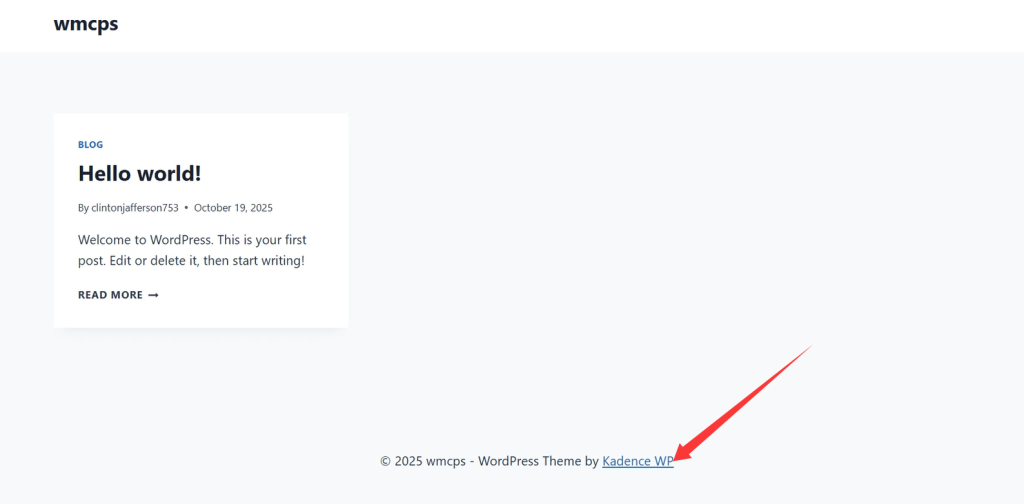上一节课实现了Hostinger与腾讯云域名的关联,这一节课给大家实操一下,如何给测试网站 wmcps.site 安装Wordpress的Kadence主题网站。
1、打开 wmcps.site 网站的Hostinger控制面板
点击网站下的 WordPress安装 按钮,通过Hostinger快速安装Wordpress系统,如下图:
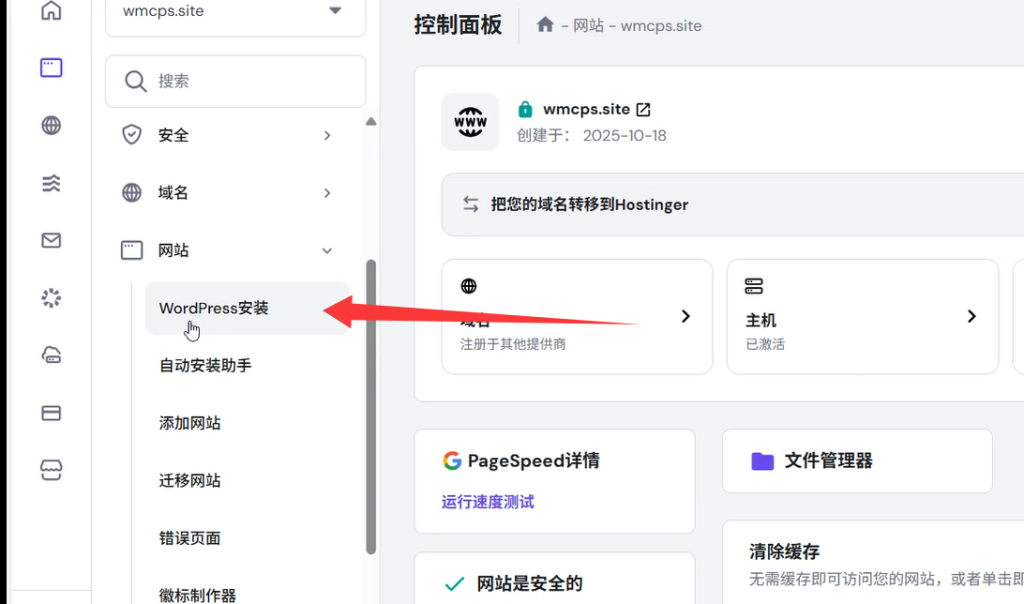
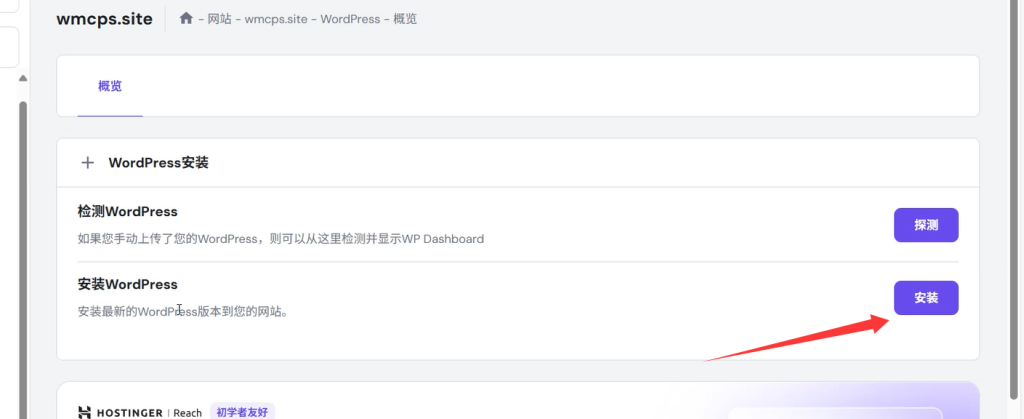
2、创建网站后台信息
把网站标题、邮箱、用户名、密码创建一下,其他的直接默认就可以。
至于数据库、Https,Hostinger会默认生成并且开启,所以我不用管。
如下图:
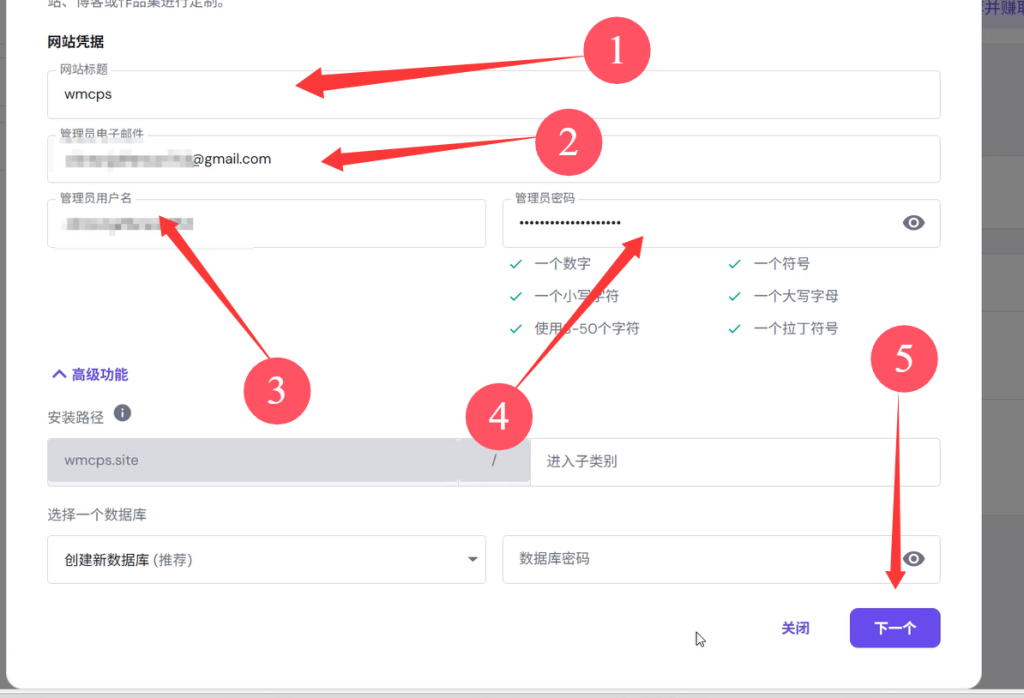
注意:数据库设置、PHP版本等基础信息,Hostinger会默认给咱们生成,所以咱们不用管。这也是我一直推荐给刚学建站的朋友之所以使用Hosinger原因,简洁,方便,不用学太多关于服务器的运维。
3、关闭Litespeed缓存插件,安装常用的插件
Litespeed缓存插件是对Wordpress网站非常友好,但是前期建站暂时不需要打开。
原因是:在建站的过程中需要我们不断调试网站,由于缓存插件(Litespeed)的存在,调整的样式具有一定的滞后性,所以我建议大家等网站架构做好后,每天更新文章时,再安装Litespeed插件。
注意:
Litespeed后期是一定要开启的,因为它可以大大提升网站速度。
4、安装Hostinger常用插件
根据恩佐多年开发经验,建议前期先安装All in SEO、WPforms就可以,后期只需要安装Google Site Kie 插件即可。
All in SEO插件是为了方便设置页面标题、关键词和描述,方便谷歌SEO。
WPforms是为了管理综合页面表单,方便用户提交表单信息。
Google Site Kit 是为了链接谷歌账户,方便获取网站的流量、搜索关键词等排名信息。
综合来讲,前期这三个插件是最有用的,其他的暂时用不到,不推荐大家前期进行安装。
如下图:
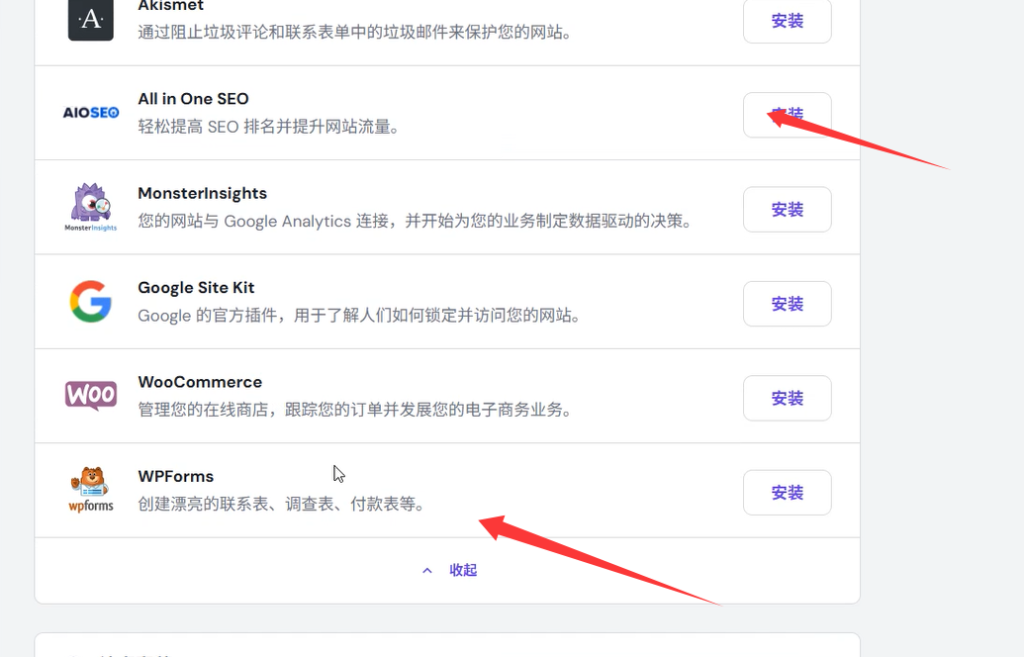
5、进入到网站后台
打开 网站后台,默认后台地址是:域名/wp-admin/,所以我们测试域名的后台地址为:https://wmcps.site/wp-admin/。
把第二步中账号和密码输入到后台中,登录进去,图:
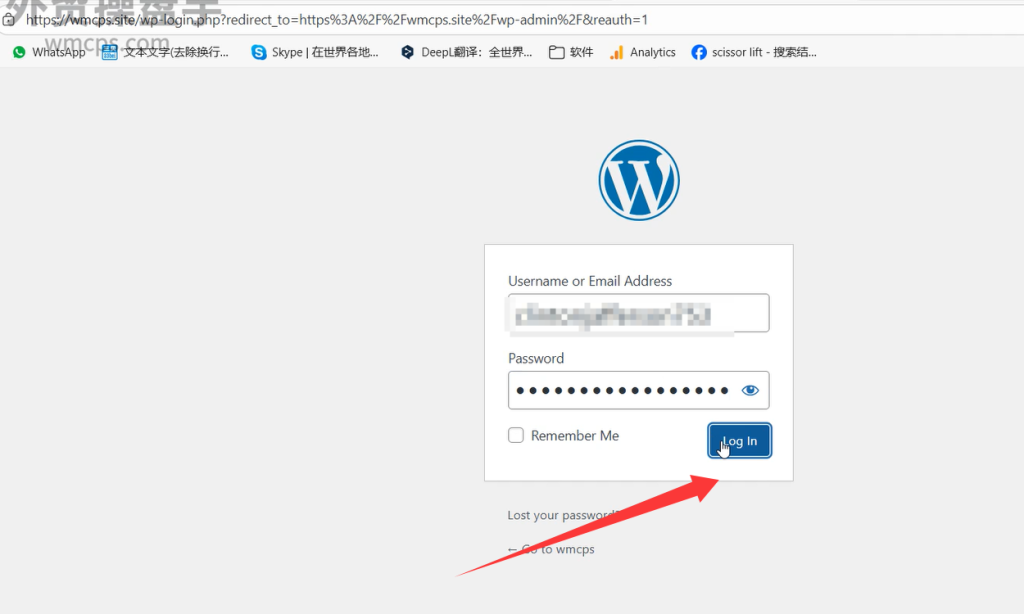
6、后台语言修改成中文,成功安装Wordpress
刚进网站后台后,默认语言是英文,咱们需要把语言改成中文。
先找到点击 User 按钮,再点击 All Users 按钮,之后点击 Edit 按钮,找到 Language,把语言切换成中文即可,如下图:
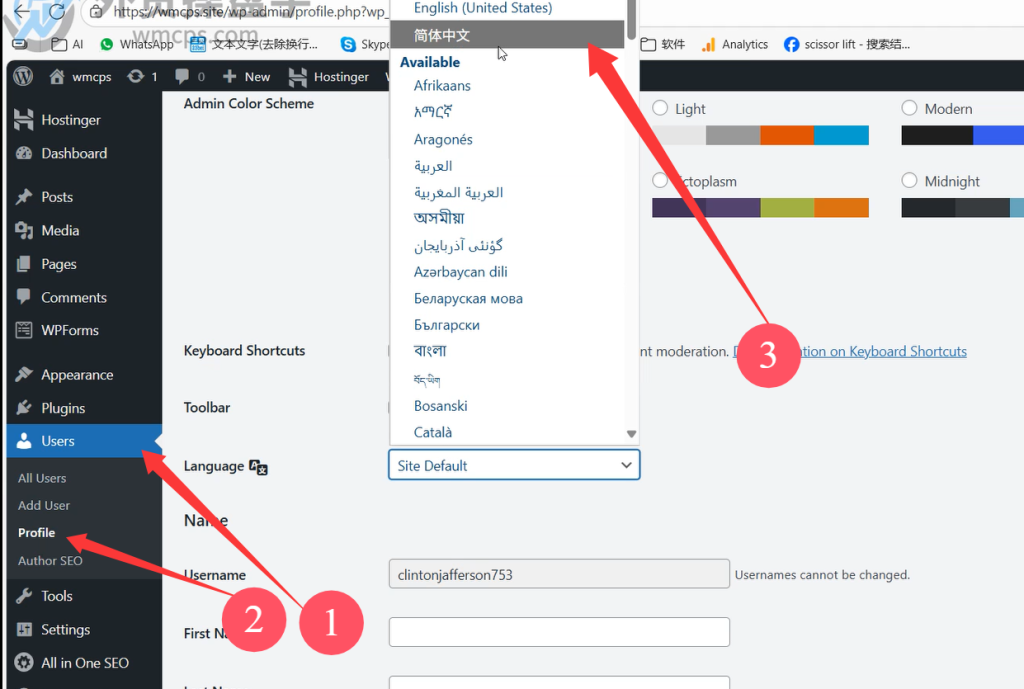
注意:
通过用户修改的语言只是修改了后台语言,与前台毫无关系,所以大家放心修改。
前台界面变成如下图的样式后,说明Wordpress安装成功了,如下图:
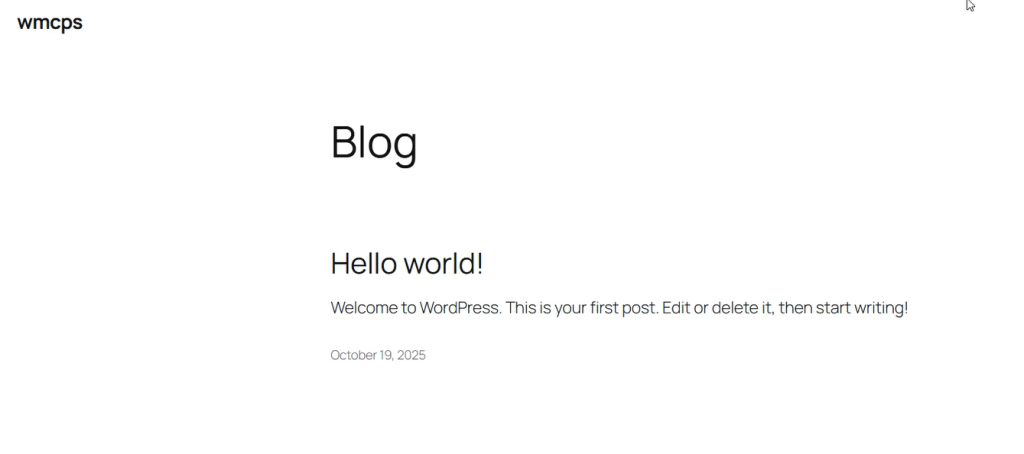
7、安装Kadence主题
点击 外观 功能,之后点击 主题,之后点击 添加主题,通过搜索框中输入 kadence ,点击安装并且启用。如下图:
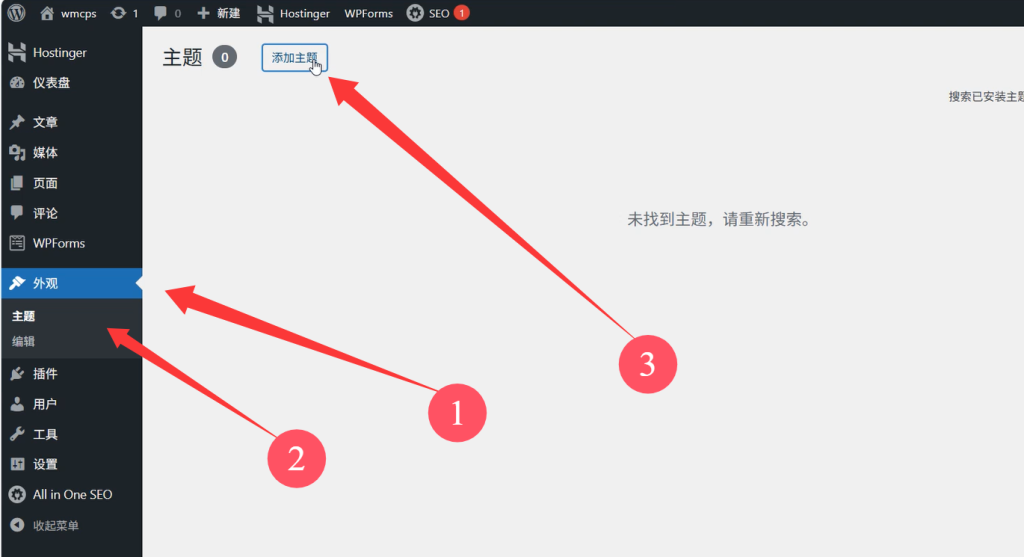
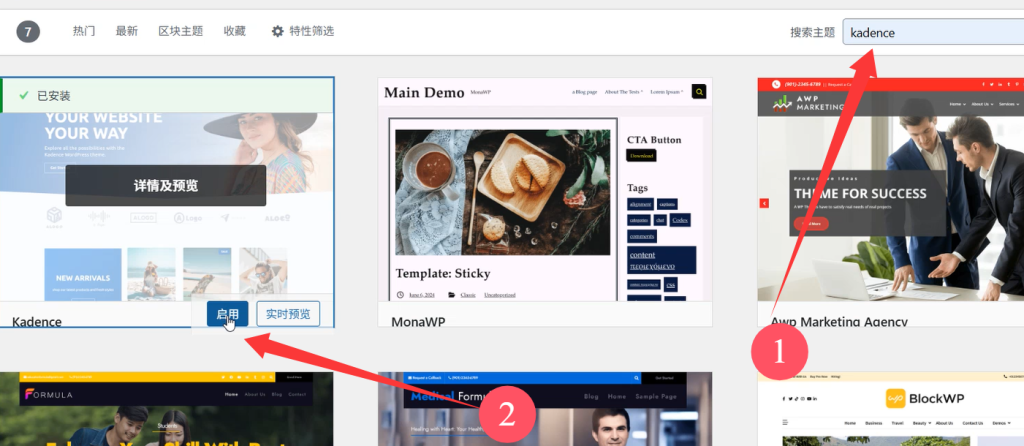
8、安装Kadence主题成功
界面变成如下图所示,说明Kadence主题安装成功了。